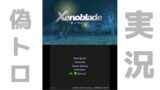3DS(LL) から New3DS(LL) に引っ越しする方法を分かりやすく解説!

先日、Newニンテンドー3DS LL を買ったので、古い 3DS LL から New3DS への引っ越しを行いました!
任天堂の公式HPにも引っ越しの方法が掲載されていますが、画面の画像がなく分かりにくいものでした。
これからNewニンテンドー3DSを買う人向けに、3DS(LL) から New3DS(LL) に引っ越しする方法を画像付きで解説します!
当ブログはAI学習禁止(無断使用禁止)です。
3DS(LL) から New3DS(LL) に引っ越しする方法
3DS 引越し前にやること

3DS で引っ越しを行うには引っ越し元、引っ越し先どちらも本体のバージョンを最新版に更新しておく必要があります。
バージョンが揃っていないと引っ越し出来ないので、まずは本体の更新をしておきましょう!
3DSの更新は、3DSのホームメニューから 本体設定 > その他の設定 > 本体の更新 より行えます。
ソフトを引っ越しする際は、引越し先の New3DS の microSDカードの容量が十分にあるか確認しておきましょう。
3DS 引越しの手順
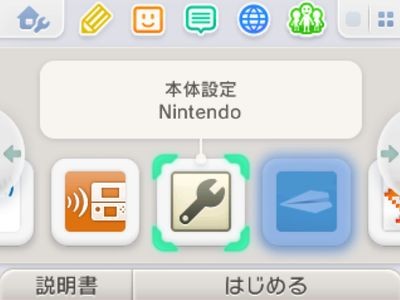
引っ越しを行うには、引っ越し元、引っ越し先どちらも本体設定をはじめます。
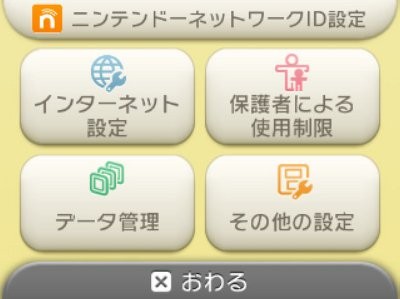
その他の設定を選びます。
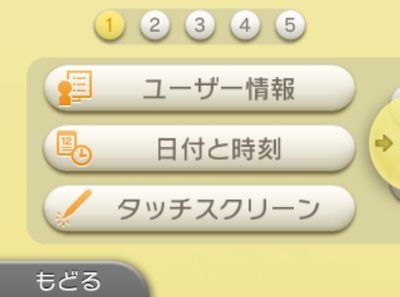
様々な項目が表示されるので、画面を右の方に移動して、「ソフトとデータの引っ越し」を探します。

「ソフトとデータの引っ越し」を選びます。
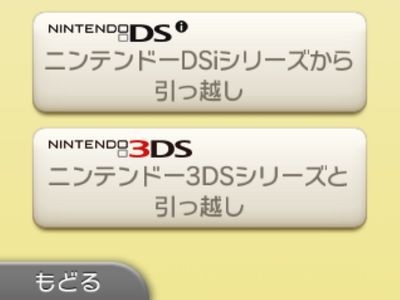
「ニンテンドー3DSシリーズと引っ越し」を選びます。

注意事項が表示されるので確認して「同意する」を選びます。
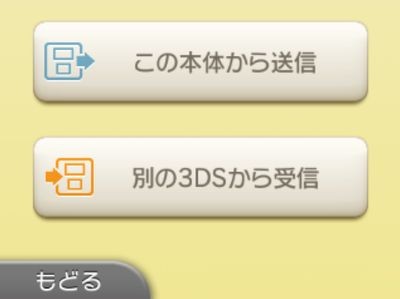
引っ越し元の 3DS(LL) で「この本体から送信」、引越し先の New3DS(LL) で「別の3DSから受信」を選びます。
後は、双方の3DSの画面に詳細な案内が表示されるので、指示に従って両機種を操作して下さい。
ソフトが多いと時間が掛かる 3DSの引っ越し
以上が、3DS(LL) から New3DS(LL) に引っ越しする簡単な流れです。ダウンロードソフトが多い場合、引っ越しに時間が掛かります。その場合は両機種のバッテリー残量に気をつけて引っ越しを行いましょう!
引っ越しを行った後、引っ越し元の3DSのデータは消去されます。引っ越し作業の詳細については任天堂公式サイトにも記載されていますので合わせてご確認下さい!
3DSの引っ越しの最中は、本体の画面にピクミンが引っ越しの作業を行う映像が流れます、一度した見れない貴重な映像なのでぜひ楽しんでください!